Bilang isang propesyonal sa IT, isa sa mga unang bagay na dapat mong gawin kapag sinusuri ang kalusugan ng iyong GPU ay buksan ang Device Manager. Mula dito, gusto mong palawakin ang seksyong Display Adapters at pagkatapos ay i-right-click ang iyong GPU. Mula sa menu ng konteksto na lilitaw, piliin ang Mga Katangian. Kapag nasa window ka na ng Properties, lumipat sa tab na Mga Detalye. Mula dito, gugustuhin mong piliin ang property ng Mga Hardware ID. Bibigyan ka nito ng listahan ng mga ID na magagamit mo para matukoy ang iyong GPU. Kung hindi ka sigurado kung aling ID ang tumutugma sa iyong GPU, maaari mong subukang I-googling ang mga ID na nakalista. Sa kaunting swerte, dapat ay makakahanap ka ng kapareha. Kapag alam mo na ang hardware ID ng iyong GPU, maaari kang pumunta sa website ng gumawa at i-download ang pinakabagong mga driver para sa iyong GPU. Mahalagang panatilihing napapanahon ang iyong mga driver, dahil kadalasang kasama sa mga bagong driver ang mga pagpapahusay sa pagganap at pag-aayos ng bug. Kapag na-download at na-install mo na ang pinakabagong mga driver, maaari kang magpatuloy sa pagsuri sa temperatura ng iyong GPU. Mayroong ilang iba't ibang paraan upang gawin ito, ngunit ang pinakamadali ay ang paggamit ng software tool tulad ng HWMonitor o GPU-Z. Ang parehong mga tool na ito ay magbibigay sa iyo ng isang detalyadong ulat sa mga temperatura ng lahat ng mga bahagi ng iyong computer, kabilang ang iyong GPU. Kung nakikita mong tumatakbo ang iyong GPU sa temperatura na mas mataas kaysa sa iba, magandang senyales iyon na may mali. Panghuli, gugustuhin mong suriin ang kalusugan ng memorya ng iyong GPU. Upang gawin ito, maaari kang gumamit ng tool tulad ng Memtest86. Susubukan nito ang memorya ng iyong GPU para sa mga error at makakatulong sa iyong matukoy ang anumang mga problema. Sa pamamagitan ng pagsunod sa mga hakbang na ito, dapat ay makakuha ka ng magandang ideya sa kalusugan ng iyong GPU. Kung makakita ka ng anumang mga problema, siguraduhing kumilos upang ayusin ang mga ito.
Ang GPU o GPU ay isa sa pinakamahalagang hardware para sa mga computer system pagdating sa graphics. Ang pangunahing gawain nito ay ang magproseso at mag-render ng mga graphics. Ang kalidad ng mga graphics sa mga video game, pelikula, atbp. ay depende sa graphics card. Upang magpakita at mag-render ng mabibigat na graphics, kailangan ng iyong computer ng isang malakas na graphics card. Kung ikaw ay isang gamer, mas alam mo ang kahalagahan ng mga graphics card. Samakatuwid, mahalagang mapanatili ang pagganap ng video card. Ipinapakita sa iyo ng artikulong ito Paano Suriin ang GPU Health sa isang Windows Computer .

Paano Suriin ang GPU Health sa isang Windows Computer
Mayroong iba't ibang mga pamamaraan na maaari mong gawin suriin ang kalusugan ng GPU sa isang Windows computer . Sa ibaba ay ipinaliwanag namin ang lahat ng mga pamamaraang ito nang detalyado.
windows update screen blangko
- Gamit ang DirectX Diagnostic Tool
- Gamit ang Device Manager
- Gamit ang libreng GPU testing software
- Sa pamamagitan ng pagsubaybay sa temperatura ng GPU
Magsimula na tayo.
1] Suriin ang GPU Health gamit ang DirectX Diagnostic Tool.
Ginagamit ang DirectX Diagnostic Tool upang subukan ang mga feature ng DirectX at i-troubleshoot ang hardware na nauugnay sa audio at video. Magagamit mo rin ito para tingnan ang status ng iyong graphics card. Ang mga sumusunod na hakbang ay makakatulong sa iyo dito:
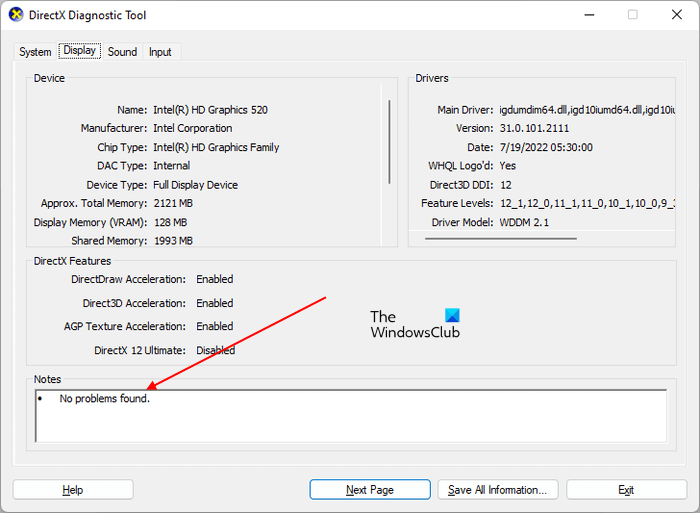
- i-click Win + R mga susi upang ilunsad tumatakbo command field.
- Uri dxdiag at i-click ang OK.
- Lalabas sa screen ang DirectX Diagnostic Tool. Pumili display tab
- Sa tab na ito, makikita mo ang lahat ng impormasyon tungkol sa iyong GPU.
Sa ilalim nito Mga Tala seksyon, makikita mo ' Walang nahanap na mga isyu ' kung walang nakitang isyu ang tool sa iyong GPU.
2] Suriin ang kalusugan ng GPU gamit ang Device Manager.
Ang isa pang paraan para malaman kung maayos ang iyong GPU ay ang paggamit ng Device Manager. Inililista ng Device Manager ang lahat ng mga driver na naka-install sa iyong computer. Ang iba't ibang hardware ay nangangailangan ng iba't ibang mga driver upang gumana nang maayos. Sundin ang mga tagubiling ito:
- i-click Tagumpay + X mga susi at piliin tagapamahala ng aparato .
- Palawakin Mga video adapter node.
- I-right-click ang driver ng iyong graphics card at piliin Mga katangian .
- Cm. Status ng Device sa ilalim Heneral tab
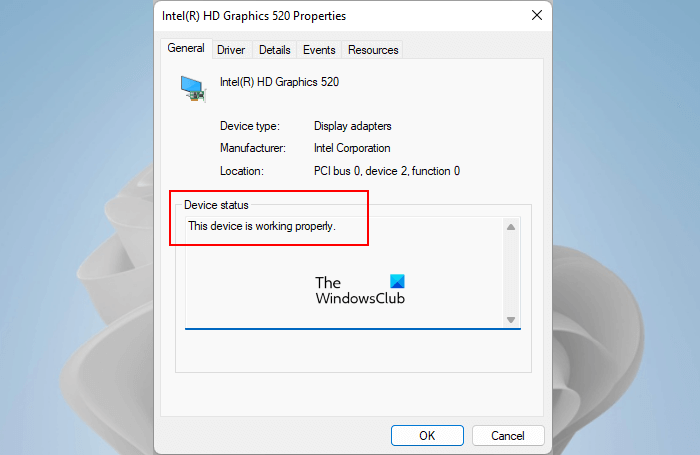
Kung ang katayuan ng device ay nagpapakita ng ' Gumagana nang maayos ang device na ito ”, ang iyong graphics card ay nasa mabuting kalusugan. Kung makakita ka ng babala o mensahe ng error, maaari itong magpahiwatig ng isyu sa software o hardware sa iyong graphics card. Ngunit tandaan, ang isang mensahe ng error o babala sa Device Manager ay hindi nangangahulugan na ang iyong GPU ay nasira o may depekto.
ilipat ang window ng profile 10
Posible rin na corrupted ang driver nito. Samakatuwid, bago lumipat sa mga konklusyon, iminumungkahi namin na muling i-install ang iyong driver ng video card sa pamamagitan ng pag-download ng pinakabagong bersyon mula sa website ng gumawa at pagkatapos ay suriin muli. Ang driver ay madaling mai-install sa pamamagitan ng pag-double click dito kung ito ay nai-download sa exe format. Kung ang driver ay nasa .inf file format, dapat mong gamitin ang Device Manager para i-install ito.
Kung malapit nang mamatay ang iyong video card, makikita mo rin ang ilan mga palatandaan na nagpapahiwatig na ang estado ng iyong GPU ay hindi maayos at kailangan mong gumawa ng agarang aksyon.
firefox problema sa mga bintana 10
3] Suriin ang kalusugan ng GPU gamit ang libreng GPU benchmarking software.
Sa computing, ang isang pagsubok ay isang pagsubok na isinagawa upang pag-aralan ang pagganap ng computer hardware tulad ng mga CPU at GPU. Maraming libreng benchmark program na available online na maaari mong i-download at i-install upang magsagawa ng mga pagsubok sa pagganap ng CPU at GPU sa iyong computer. Ang mga benchmarking program na ito ay nagpapatakbo ng isang serye ng mga pagsubok sa target na hardware upang masukat ang pagganap nito. Maaari mo ring gamitin ang libreng benchmark na software na ito upang suriin ang kalusugan ng iyong GPU. Ang Furmark at InfinityBench ay isang libreng Windows 11/10 benchmarking software.
Nakakonekta : Paano mag-undervolt ng isang GPU? Mabuti ba o masama na gawin ito ?
4] Subaybayan ang temperatura ng GPU
Ang isang malusog na GPU ay palaging nakakatugon sa mga kinakailangan ng user para sa pinakamainam na pagganap. Ang masamang kalagayan ng GPU ay humahantong sa pagbaba sa pagganap nito. Ang mahinang kalusugan ay maaaring nauugnay sa mga problema sa software at hardware. Halimbawa, mga may sira na bahagi ng GPU gaya ng heatsink, fan, atbp., mga sira na cable na kumukonekta sa GPU sa computer, isang sirang driver ng GPU o iba pang mga isyu sa software, atbp.
Ang mga heatsink at fan ay kabilang sa pinakamahalagang bahagi ng hardware ng isang GPU. Kapag nagsagawa ka ng mabibigat na gawain sa graphics sa iyong system, tumataas ang load sa GPU. Ang tumaas na workload na ito ay nagpapataas din ng pag-aalis ng init. Narito ang paggamit ng mga heatsink at fan. Pareho sa mga bahaging ito ang kanilang trabaho na protektahan ang iyong GPU mula sa pinsala dahil sa sobrang pag-init.
Kung huminto sa paggana ang alinman sa mga bahaging ito, makakaranas ka ng madalas na pag-crash habang gumagawa ng mabibigat na graphics sa iyong system. Ang BSOD ay pagtatangka ng Windows na protektahan ang iyong mga bahagi ng hardware mula sa pinsala. Kapag ang iyong computer ay umabot sa isang estado kung saan ang Windows ay hindi na maaaring tumakbo nang ligtas, ang iyong system ay mag-crash sa isang asul na screen. Iminumungkahi namin na bantayan mo ang temperatura ng iyong GPU upang makita kung ito ay malusog o hindi. Maaari kang gumamit ng libreng software para subaybayan ang temperatura ng iyong GPU.
Normal na tumaas ang temperatura ng GPU habang gumagawa ng mabibigat na graphics o naglalaro ng mabibigat na graphics game. Ang temperatura ng malulusog na GPU ay tumataas sa isang tiyak na limitasyon at pagkatapos nito ay nagiging stable. Gayundin, kung hindi gumagana nang maayos ang heatsink o mga fan, isasaayos ng GPU ang orasan upang mabawasan ang init. Kung ang estado ng iyong GPU ay hindi maayos, ang temperatura ay patuloy na tataas, sa kalaunan ay magiging sanhi ng pag-crash ng system.
Nakakonekta : Paano mag-overclock ng GPU? Ligtas bang gawin ito ?
Ilang Tip para sa Panatilihing Malusog ang Iyong GPU
Ang GPU ay isang mahalagang piraso ng hardware sa iyong computer, lalo na para sa mga naglalaro ng graphics-heavy na mga laro at gumagamit ng graphics-heavy software tulad ng Adobe Photoshop. Samakatuwid, ito ay kinakailangan upang mapanatili itong malusog sa loob ng mahabang panahon. Mayroong ilang mga tip na dapat mong sundin kung kailangan mo ng mas mahabang buhay para sa iyong graphics card.
- Linisin nang regular ang iyong graphics card. Kinakailangan ang paglilinis upang maalis ang alikabok na naipon sa iyong GPU. Ang alikabok ay gumaganap bilang isang thermal insulator at hinaharangan ang heatsink. Dahil dito, ang temperatura ay hindi maayos na kinokontrol. Kung hindi mo alam kung paano linisin ang iyong GPU, dapat kang humingi ng propesyonal na tulong.
- Binabawasan din ng mga maling setting ng GPU ang pagganap nito. Kung na-lock mo ang limitasyon ng fan o na-overclock mo ang iyong graphics card, makakaapekto ito sa performance ng iyong GPU. Ang pag-overclock sa iyong GPU ay maaaring humantong sa mas mahusay na pagganap, ngunit hindi mo dapat madalas na i-overclock ang iyong GPU.
Nakakonekta Q: Ano ang pagkakaiba sa pagitan ng DDR3, DDR4 at DDR5 graphics card?
Ano ang nagiging sanhi ng malfunction ng GPU?
Mayroong ilang mga dahilan para sa pagkabigo ng video card. Ang pangunahing dahilan ay alikabok. Kung ang iyong graphics card ay nakakakuha ng maraming alikabok, nakakasagabal ito sa pagpapatakbo ng mga bahagi nito at nagsisilbi ring hadlang sa heatsink. Nagreresulta ito sa labis na pagbuo ng init na nagreresulta sa pagkabigo ng GPU.
Ang isa pang dahilan ay ang mga may sira na bahagi. Kung nasira ang isang bahagi ng hardware ng GPU, maaapektuhan nito ang pagganap nito at paiikliin ang buhay nito. Ang madalas na overclocking o pagpapanatili ng GPU sa isang overclocked na estado sa mahabang panahon ay nakakaapekto rin sa buhay ng serbisyo nito. Bilang karagdagan, maaaring makapinsala sa graphics card ang madalas na pagtaas ng kuryente.
sihost exe matapang na error
Maaari bang ayusin ang GPU?
Maaaring ayusin o hindi ang GPU, depende ito sa pinsalang nagawa dito. Sa karamihan ng mga kaso, maaaring ayusin ang video card. Kung nasira ang alinman sa mga bahagi nito, papalitan ng technician ang sangkap na iyon. Dapat mong basahin kung ano ang saklaw ng iyong GPU warranty para malaman mo kung anong mga uri ng pinsala ang sakop sa ilalim ng warranty nito.
Sana makatulong ito.
Magbasa pa : Paano malalaman kung aling video card ang mayroon ka sa Windows.















